Legt Anzeigeoptionen für den älteren Bildschirmtreiber Direct3D fest.
Benutzeroberfläche
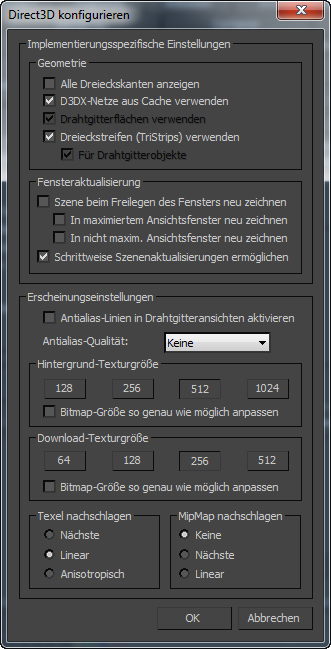
Bereich "Implementierungsspezifische Einstellungen"
Bereich "Geometrie"
- Alle Dreieckskanten anzeigen
- Wenn diese Option aktiviert ist, werden alle Dreieckskanten in schattierten Ansichtsfenstern angezeigt. Wenn sie deaktiviert ist, werden keine Dreieckskanten angezeigt. Vorgabe = Aktiviert.
Durch das Deaktivieren dieser Option wird möglicherweise die Anzeigequalität des Ansichtsfensters verbessert, allerdings sinkt dabei auch die Anzeigeleistung.
- D3DX-Netze aus Cache verwenden
- Wenn diese Option aktiviert ist, kann 3ds Max einen benutzerdefinierten Treibercode verwenden, um Objekte mit Glattschattierung zu rendern. Dieser ist zwar viel schneller als der standardmäßige Direct3D-Code, funktioniert aber nur, wenn der Treiber einen hardwarespezifischen und benutzerdefinierten Code hat. Vorgabe = Aktiviert.
- Drahtgitterflächen verwenden
- Wenn diese Option aktiviert ist, kann die Hardware-Beschleunigung auch auf Drahtgittermodellansichten angewendet werden. Vorgabe = Aktiviert.
Dank dieser Option können die Hersteller von Grafikkarten Drahtgittermodell-Ansichten von 3ds Max so beschleunigen, dass die Beschleunigung zu der verwendeten Bildschirmhardware passt. Informieren Sie sich beim Hersteller Ihrer Grafikkarte, ob die Aktivierung dieser Option dazu beiträgt, dass Drahtgittermodelle mit Ihrer Grafikkarte schneller gerendert werden können.
- Dreieckstreifen (TriStrips) verwenden
- Löst alle geometrischen Daten vor dem Malen an den Treiber auf. In bestimmten Fällen, beispielsweise wenn die Topologie ständig verändert wird, kann sich allerdings durch die erforderliche Zeit für die Streifenbearbeitung der Geometrie der Grafikaufbau insgesamt verlangsamen. In diesem Fall sollten Sie diese Option deaktivieren. Ansonsten empfiehlt es sich, die Option zugunsten der Geschwindigkeit zu aktivieren. Vorgabe = Aktiviert.
Diese Option hat eine untergeordnete Option:
Für Drahtgitterobjekte Wenn diese Option aktiviert ist, werden für Drahtgittermodellobjekte Dreiecksstreifen (TriStrips) verwendet. Vorgabe = Deaktiviert.
Bereich Fensteraktualisierung
- Szene beim Freilegen des Fensters neu zeichnen
- Zeichnet den gesamten Entwurf neu, wenn ein Dialogfeld über den Ansichtsfenstern verschoben wird. Dadurch können Dialogfelder wie der Material-Editor oder die Spuransicht gleichmäßiger gezogen werden. Allerdings kann das Neuzeichnen recht lange dauern. Vorgabe = Aktiviert.
Wenn die Anzeige schnell unübersichtlich wird oder Anzeigefehler aufweist, aktivieren Sie diese Option, und aktualisieren Sie die Ansichtsfenster, indem Sie "Ansichten
 "Alle Ansichten neu zeichnen" wählen (Vorgabe-Tastaturbefehl hierfür ist die Taste ` (Accent Grave) links neben der Taste 1).
"Alle Ansichten neu zeichnen" wählen (Vorgabe-Tastaturbefehl hierfür ist die Taste ` (Accent Grave) links neben der Taste 1). Diese Option hat zwei untergeordnete Optionen. Ihre Einstellung hängt davon ab, wie die Grafikkarte den Rückpuffer verwaltet, der für die Aktualisierung der Bildschirmanzeige verwendet wird. Aktivieren Sie die entsprechende Option.
In maximiertem Ansichtsfenster neu zeichnen Aktivieren Sie diese Unteroption, falls die Grafikkarte nach der Aktualisierung der Bildschirmanzeige den Rückpuffer nur bei einer Anzeige mit einem einzelnen Ansichtsfenster zerstört. Der OpenGL-Treiber zeichnet die Szene neu, wenn ein einzelnes Ansichtsfenster sichtbar ist, muss dies aber nicht tun, wenn mehrere Ansichtsfenster sichtbar sind. Vorgabe = Deaktiviert.
In nicht maximiertem Ansichtsfenster neu zeichnen Aktivieren Sie diese Unteroption, falls die Grafikkarte nach der Aktualisierung der Bildschirmanzeige den Rückpuffer bei einer Anzeige mit mehreren Ansichtsfenstern zerstört. Vorgabe = Deaktiviert.
- Dualebenen-Unterstützung ermöglichen
- Benutzt beim erneuten Zeichnen des Ansichtsfensters das System mit vorderer und hinterer Ebene. Das ausgewählte Objekt wird in der vorderen Ebene bearbeitet und neu gezeichnet, während andere Objekte in der hinteren Ebene bleiben und nicht neu gezeichnet werden. Diese Vorgabeeinstellung bietet unter normalen Bedingungen die schnellste Darstellung. Wenn der zugewiesene Bildschirmtreiber keine Unterstützung für Dualebenen bietet, ist diese Option nicht verfügbar.
Deaktivieren Sie diese Einstellung, um den Bildschirmaufbau zu beschleunigen, wenn Sie die ganze Szene drehen oder eine Kamera durch die Szene bewegen (in diesen Fällen muss der Bildschirm ohnehin neu aufgebaut werden).
- Schrittweise Szenenaktualisierungen ermöglichen
- Zeichnet in der Szene nur die Objekte neu, die sich verändert haben oder die sich mit einem Bereich schneiden, der von einem anderen Objekt geändert wurde, das sich bewegt. Wenn die Option deaktiviert ist, wird die gesamte Szene für jedes neue Frame neu gezeichnet. Vorgabe = Aktiviert.
Falls die Anzeige aufgrund von schrittweisen Aktualisierungen schnell unübersichtlich wird oder Anzeigefehler aufweist, deaktivieren Sie diese Option, und aktualisieren Sie die Ansichtsfenster, indem Sie "Ansichten
 "Alle Ansichten neu zeichnen" wählen (Vorgabe-Tastaturbefehl hierfür ist die Taste 1 auf der Zehnertastatur).
"Alle Ansichten neu zeichnen" wählen (Vorgabe-Tastaturbefehl hierfür ist die Taste 1 auf der Zehnertastatur).
Bereich "Erscheinungseinstellungen"
- Antialias-Linien in Drahtgitteransichten aktivieren
- Zeichnet Linien etwas dicker und wesentlich glatter. Die Option ist am besten für Drahtgittermodellansichten geeignet, besonders bei der Erstellung einer Vorschau von Drahtgittermodellobjekten. Vorgabe = Deaktiviert.
- Antialias
- Legt den Umfang des Antialiasing für Ansichtsfenster fest. Je höher die Anzahl der Samples, desto glatter werden Linien und Kanten in den Ansichtsfenstern angezeigt. (Diese Einstellung ist unabhängig von der Einstellung "Antialias-Linien in Drahtgitteransichten aktivieren".)
- Keine(Vorgabe) Verwenden Sie kein Antialiasing.
- 2 Beispiele
- 4 Beispiele
- 8 Beispiele Die hohe Anzahl von Samples wird von der Grafikkarte festgelegt: Diese Liste variiert entsprechend der vom System verwendeten Grafikkarte.
Wenn Sie das Antialiasingniveau ändern, wird die Änderung sofort vorgenommen, ohne 3ds Max neu zu starten.
- Hintergrund-Texturgröße (Bereich)
-
128, 256, 512, 1024 Anders als der Software-Treiber, der den Hintergrund von Ansichtsfenstern direkt über Bitmaps anzeigt, arbeitet der Direct3D-Treiber mit einem Hintergrundrechteck, das als Textur umgesetzt wird. Dadurch verläuft das Zoomen und Panen in orthogonalen Ansichten weniger ruckartig und nimmt weniger Arbeitsspeicher in Anspruch als bei direkter Bitmap-Umsetzung. Allerdings kann dabei die Hintergrund-Bitmap-Auflösung verloren gehen. Erhöhen Sie die Auflösung, wenn Sie ein maximiertes Ansichtsfenster digitalisieren.
Bitmap-Größe so genau wie möglich anpassen Zeigt den Hintergrund mit voller Auflösung an. Auf diese Weise kann sich das Ansichtsfenster beim Zoomen und Schwenken wie das Fenster für gerenderte Bilder verhalten. Vorgabe = Deaktiviert.
- Texturgröße laden (Bereich)
-
64, 128, 256, 512 Hiermit können Sie die Größe des Textur-Maps wählen, das für Szenenobjekte in den Treiber geladen wird, die als Texturen umgesetzt werden. Größere Maps sehen besser aus, verbrauchen aber mehr Speicher auf der Grafikkarte. Vorgabe = 256.
Anmerkung: Wenn die Option "Bitmap-Größe so genau wie möglich anpassen" aktiviert ist, werden diese Schaltflächen zwar überschrieben, stehen aber immer noch zur Verfügung. Der Wert wird weiter verwendet, wenn Prozedurtexturen in Bitmaps umgewandelt werden, um sie im Ansichtsfenster anzuzeigen.Bitmap-Größe so genau wie möglich anpassen Damit alle Ansichtsfenster die tatsächliche Texturauflösung zeigen können, wird die Größe der Bitmaps individuell angepasst, bevor sie in den Treiber geladen werden. Dies bedeutet, dass kleine Bitmaps nicht übermäßig expandiert werden und große Bitmaps ihre Auflösung beibehalten (ggf. aber mehr Grafikspeicher benutzen).
Anmerkung: Die Auflösung einer Bitmap beträgt maximal 4000 x 4000 Pixel (sonst wird sie auf diese Größe herunterskaliert) und minimal 32 x 32 Pixel (sonst wird sie auf diese Größe heraufskaliert). Vorgabe = Deaktiviert. - Texel nachschlagen
-
Legt fest, ob das nächstgelegene Pixel verwendet wird, ob der Pixelwert linear aus den vier nächstgelegenen Texeln interpoliert wird oder ob eine anisotropische Filterung erfolgt. Das nächstgelegene Pixel erhöht die Geschwindigkeit; andererseits verbessern die Texel die Anzeigequalität. Der anisotropische Filter kompensiert die Verzerrung, die durch den unterschiedlichen Winkel zwischen Textur-Polygon und Bildschirmebene hervorgerufen wird. Vorgabe = Nächste.
- MipMap nachschlagen
-
Mit dieser Option legen Sie fest, ob nur eine Version des Textur-Maps ("Keines") verwendet wird oder ob für die Interpolation eine Pyramide kontinuierlich kleiner werdender Maps verwendet wird. Mit "Nächstes" wird das Texel auf der Map-Ebene nachgeschlagen, die der Idealebene am nächsten liegt, während die Texelwerte mit "Linear" aus den beiden nächstgelegenen Map-Ebenen interpoliert werden. Vorgabe = Keine.
Anmerkung: Wird sowohl für "Texel nachschlagen" als auch für "MipMap nachschlagen" die Option "Linear" gewählt, wird die Anzeige für ein Einzelpixel einer echten trilinearen Gewichtung mit 8 Texelwerten unterzogen. Diese Methode ist äußerst genau und unterstützt die Vermeidung von Alias-Effekten, kann jedoch bei Hardware ohne Beschleunigung für Textur-Maps viel Zeit in Anspruch nehmen.